Server virtualizzati in esecuzione su macchine virtuali (VM) sono ampiamente utilizzati da aziende in ambienti di produzione. Offrono diversi vantaggi, tra cui la scalabilità ed l’efficienza costosa. In certi scenari, l’utilizzo di desktop virtualizzati può anche fornire molti benefici. Questo articolo blog spiega la infrastruttura desktop virtualizzata (VDI) e i suoi casi d’uso. Copriremo anche VMware Horizon così come le caratteristiche e i casi d’uso della soluzione.
Cos’è la VDI?
Infrastruttura Desktop Virtualizzata (VDI) è una tecnologia che permette agli utenti di ospitare un sistema operativo desktop (OS) su server. Inoltre, la VDI consente agli utenti di accedere a desktop basati su VM remote da dispositivi e posti diversi. La VDI può essere implementata in un cloud privato o pubblico e viene considerata un tipo di IaaS (infrastruttura come servizio). Ciò significa che fornitori di servizi IT possono fornire DaaS (servizio desktop come).
VDI contro VM
La VDI si basa su macchine virtuali (VM) per fornire desktop virtuali. Un server di virtualizzazione contiene molteplici VM e ognuna di esse può essere utilizzata per fornire un desktop virtuale e eseguire applicazioni per gli utenti.
Quando utilizzare la VDI
La VDI può essere utilizzata come alternativa alle infrastrutture tradizionali in cui sono utilizzati desktop fisici reali. Ci sono alcuni casi d’uso per i quali una infrastruttura desktop virtualizzata è particolarmente utile:
- Lavoro remoto: Gli utenti possono accedere ai loro desktop virtuali da qualsiasi punto del mondo tramite un dispositivo dotato di connessione internet.
- BYOD: Per i dipendenti che utilizzano i propri dispositivi per il lavoro, la VDI può aumentare la sicurezza separando i carichi di lavoro del lavoro su server centralizzati e aiutando a minimizzare il rischio di accesso non autorizzato.
- Scalabilità: Il VDI consente la rapida fornitura di nuovi desktop e l’aggiunta/rimozione facile degli utenti secondo necessità.
- Facilità di amministrazione: Il VDI può aiutare le organizzazioni a evitare i problemi associati all’uso di hardware diverso per i desktop fisici (ad esempio, trovare o installare driver diversi) e semplificare gli aggiornamenti del software (gli aggiornamenti sui desktop virtuali sono molto più facili).
- Costo: Le organizzazioni possono risparmiare acquistando solo nuovi server anziché nuove postazioni di lavoro. Il VDI può inoltre fornire risparmi sui costi riducendo hardware e costi di manutenzione.
Cos’è VMware Horizon?
VMware Horizon, o VMware Horizon View, è una soluzione di VMware per la distribuzione di un’infrastruttura desktop virtuale e si integra completamente con la linea di prodotti VMware. VMware Horizon si basa su VMware vSphere e utilizza l’ambiente vSphere per l’hosting di desktop virtuali. I desktop degli utenti sono VM in esecuzione su host ESXi. Di conseguenza, funzionalità di vSphere come snapshot, vMotion, Alta Disponibilità, Distributed Resource Scheduler e altri sono disponibili.
All’inizio del 2023, VMware vSphere 8.0 e VMware Horizon 2106 sono le ultime versioni disponibili.
VDI di VMware Horizon vs. servizi terminali
VMware Horizon funziona in modo diverso rispetto ai server terminali come VNC o Windows Terminal Services (precedentemente noti come Remote Desktop Services). La soluzione VDI di VMware Horizon offre maggiore flessibilità e sicurezza rispetto ai servizi terminali perché i dati degli utenti sono memorizzati su server virtualizzati che possono essere gestiti, aggiornati e salvati centralmente. Gli utenti possono connettersi ai desktop virtuali tramite personal computer (PC), tablet PC, smartphone, thin client o zero client.
D’altra parte, quando si utilizzano i servizi terminali, gli utenti possono accedere al server e utilizzare le applicazioni nelle proprie sessioni in base alle autorizzazioni specificate dall’amministratore(i). Un server fisico o una macchina virtuale è condiviso da più utenti e l’accesso alle risorse locali può essere limitato per loro. Alcuni software potrebbero non funzionare correttamente con i servizi desktop remoti.
Note
- A thin client is a low-cost computing device that has low-performance hardware – typically just enough for the connection to the server.
- A zero client, an ultrathin client that forms part of a client-server model, is a small box with an attached keyboard, mouse, and monitor. It has a network interface and provides the ability to use these devices as if you are connected to the server directly. A zero client has no storage capacity.
Quando utilizzare VMware Horizon
Dato che VMware Horizon è una soluzione VDI, può essere implementato per uno qualsiasi dei casi d’uso elencati sopra in questo articolo. Se si utilizza la piattaforma di virtualizzazione VMware vSphere, l’utilizzo di VMware Horizon può essere particolarmente vantaggioso.
VMware Horizon può essere utilizzato in una varietà di scenari:
- Lavoro remoto – per fornire accesso remoto a desktop virtuali e applicazioni per dipendenti che lavorano da casa o da altre sedi remote.
- Sedi remote e filiali – per fornire desktop virtuali e applicazioni ai dipendenti nelle sedi remote e filiali senza la necessità di infrastrutture locali.
- Calcolo ad alte prestazioni – per fornire desktop virtuali con capacità grafiche ad alte prestazioni per gli utenti che necessitano di eseguire applicazioni esigenti, come l’editing video o la modellazione 3D.
- Porta il tuo dispositivo – per aiutare le organizzazioni a supportare una politica di porta il tuo dispositivo fornendo desktop virtuali e applicazioni ai dispositivi personali dei dipendenti mantenendo i dati sicuri e separati dalle informazioni personali.
VMware Horizon è utilizzato anche da molti fornitori di servizi IT (inclusi gli MSP) per fornire servizi di infrastruttura desktop virtuale (VDI) ai clienti. Gli MSP spesso utilizzano VMware Horizon perché offre una gamma di funzionalità e capacità che possono essere adattate per soddisfare le esigenze dei clienti. VMware fornisce inoltre un programma partner progettato specificamente per gli MSP, che include risorse di formazione e supporto per aiutare gli MSP a creare e gestire soluzioni VDI utilizzando VMware Horizon.
Componenti di VMware Horizon
I principali componenti di VMware Horizon sono:
- Il Server vCenter è un sistema di gestione centralizzato per VMware vSphere. vCenter può essere implementato su una macchina fisica o virtuale. Tuttavia, la distribuzione su una VM in esecuzione su un host ESXi è preferibile, poiché in questo caso sono disponibili i vantaggi della virtualizzazione. vCenter può essere implementato come Appliance del Server vCenter da un modello template OVA preconfigurato.
Se possibile, evitare di utilizzare server vCenter esistenti nel proprio ambiente vSphere per VMware Horizon. Si consiglia di distribuire nuovi server vCenter, specialmente per VMware Horizon, per motivi di licenza: una licenza Horizon include una licenza per vCenter.
- Hypervisor ESXi è un server fisico che ospita macchine virtuali. Sistemi operativi e applicazioni sono installati su macchine virtuali, che funzionano come desktop per gli utenti. Gli host ESXi sono gestiti con vCenter Server.
- Agent View è un componente software che deve essere installato su qualsiasi VM da utilizzare come desktop virtuale e su tutte le VM che saranno gestite da VMware Horizon View. Questo servizio fornisce monitoraggio delle connessioni, supporto USB, stampa virtuale e accesso singolo.
- Il Client Horizon è un’applicazione installata sul computer dell’utente per comunicare con il View Connection Server (vedi sotto). Stabilisce una connessione tra i dispositivi utente endpoint e le desktop o applicazioni virtuali di Horizon. Il client può essere installato sui sistemi operativi Windows, Linux e MacOS.
- Il Server di Connessione Horizon View è un server che autentica gli utenti tramite Active Directory, fornisce l’accesso singolo, associa i desktop virtuali agli utenti, ecc. Il database LDAP (Lightweight Directory Access Protocol) utilizzato per l’autenticazione di Active Directory viene copiato sul View Connection Server. Questo è uno dei componenti principali dell’infrastruttura desktop virtuale VMware Horizon.
- ThinApp è un componente opzionale utilizzato per la virtualizzazione delle applicazioni da VMware. Questo strumento di virtualizzazione è senza agente, quindi non è necessario installare nulla sul computer dell’utente per eseguirlo.
- View Composer viene utilizzato per gestire i desktop virtuali su vCenter Server e fornisce un consumo razionale dello spazio di archiviazione utilizzando cloni collegati. Piuttosto che creare cloni completi, vengono creati cloni collegati da un disco virtuale principale (VMDK). I cloni collegati utilizzano dischi virtuali di differenziazione speciali per memorizzare i dati unici che differiscono dai dati su un disco principale. I cloni collegati non funzionano senza i loro dischi principali. È possibile risparmiare dal 50% al 90% dello spazio di archiviazione utilizzando questa tecnologia. View Composer dovrebbe essere installato separatamente su ciascuna istanza di vCenter Server.
- Il Horizon Administrator è l’interfaccia web per la gestione di Horizon VDI. Si consiglia di utilizzare un’istanza dedicata di Horizon Administrator per ogni istanza di un server di connessione Horizon. Il portale VMware Horizon View Administrator consente di aggiungere server vCenter e istanze di View Composer alla configurazione di View.
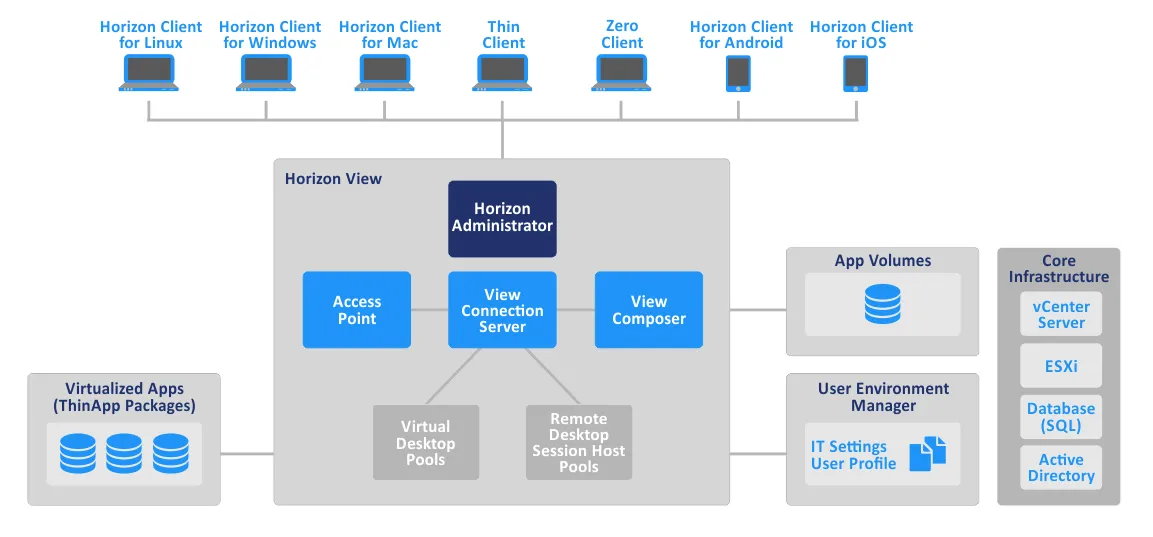
Connessione al desktop virtuale e alle applicazioni con il client
VMware Horizon Client è un’applicazione che consente agli utenti di connettersi al desktop virtuale VMware Horizon dai loro dispositivi in remoto. Horizon Client è sviluppato per i sistemi operativi Windows, Linux, Mac OS, iOS e Android. Quando gli utenti inseriscono le loro credenziali nell’Horizon Client, l’applicazione comunica con il server di connessione View per autenticarli. Dopo l’autenticazione da parte del Connection Server, il server trova i desktop virtuali appropriati per gli utenti e fornisce loro accesso con le autorizzazioni definite.
Vengono utilizzati protocolli speciali per la visualizzazione remota per consentire l’interazione tra il dispositivo dell’utente finale e il desktop virtuale. Horizon Client supporta la connessione tramite i protocolli VMware Blast, Microsoft RDP (Remote Desktop Protocol) e PCoIP (PC over IP). VMware Horizon supporta solo Blast, un protocollo speciale basato su TCP sviluppato da VMware. Viene utilizzato un codec basato su PNG/JPG per la consegna di dati grafici e video.
Nell’Horizon 7.0, VMware ha rilasciato Blast Extreme, che consente l’accesso HTML tramite un browser (questo protocollo può anche essere utilizzato per l’accesso dalla versione 4.0 o successiva dell’Horizon client). Oltre a un codec basato su PNG/JPG, Blast Extreme può utilizzare il codec video H.264. Il codec più adatto di questi viene selezionato automaticamente a seconda delle condizioni.
La connessione da browser compatibili con HTML-5 è particolarmente utile per i clienti che non possono installare l’app Horizon Client sul loro dispositivo.
Gli utenti dei dispositivi zero-client dovrebbero utilizzare PCoIP se questi dispositivi sono progettati appositamente per utilizzare questo protocollo e non supportano VMware Blast.
I thin client devono avere installato il client VMware View. Visita la pagina della guida alla compatibilità di VMware per vedere quali thin client possono eseguire il client VMware View. Segui i manuali utente per configurare i thin client.
Tecnologia di clonazione istantanea VMware e modelli di desktop principali
VMware View Composer include un’opzione di clonazione che puoi utilizzare per creare cloni collegati. Prima di creare cloni collegati, dovresti creare un Modello di Desktop Principale. Per chiarire, definiamo prima alcuni dei termini.
A clone is a copy of an existing virtual machine called the source VM or parent VM. Two types of clones are usually used in virtual environments: full clone and linked clone.
- A full clone is an exact reproduction of the parent VM, which doesn’t share any VM components with the parent VM. A full clone is not dependent on the parent VM during operation. The performance of a full clone is the same as the performance of its parent VM. All data is copied from the parent VM to the VM clone in this case.
- A linked clone is a VM copy that shares the virtual disks of the parent VM. This allows you to save storage space and time spent on clone creation. A linked clone is dependent on the parent VM and cannot function if the parent VM is missing or is not reachable. A snapshot of the parent VM is made to create each linked clone. Differencing virtual disks (delta disks) are created after the snapshots are made. Changes to the virtual disk of the linked clone don’t affect the virtual disk of the parent VM and vice versa.
Clonazione istantanea, introdotta con VMware Horizon 7, è la tecnologia che ti consente di creare cloni quasi istantaneamente. Ciò viene ottenuto fornendo una clonazione rapida in memoria di una VM genitore in uno stato di esecuzione e utilizzando l’approccio di copia-su-scrittura. Di conseguenza, i cloni vengono creati rapidamente e senza influenzare la VM genitore.
I cloni istantanei condividono la memoria e i dischi della VM genitore. Quando un file del clone della VM è in procinto di essere modificato, viene prima creata una copia di quei dati e poi le modifiche vengono scritte sulla copia dei dati. Pertanto, tutte le modifiche apportate con i cloni sono isolate dalla VM genitore. Quando viene creata un’istantanea, la VM viene momentaneamente congelata e viene creato un disco delta (è necessario installare VMware Tools sulla VM).
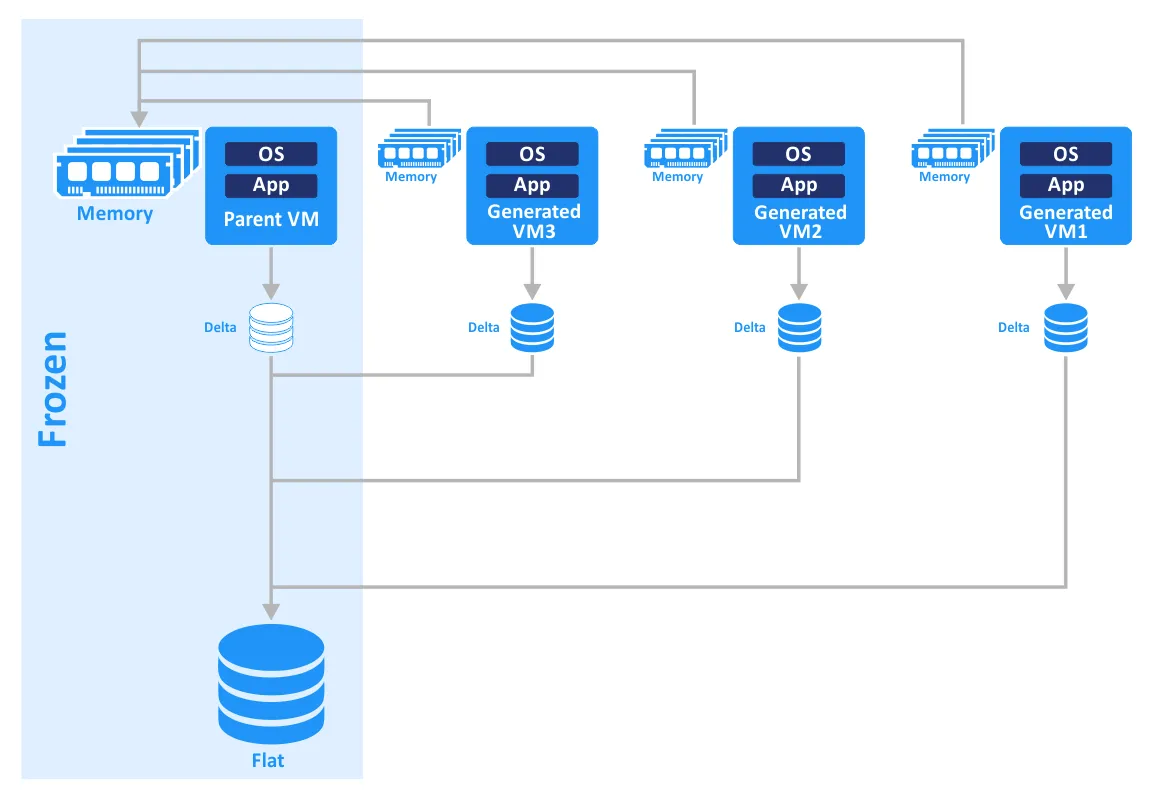
La tecnologia VMware Instant VM Clone, nota anche come vmFork, garantisce la distribuzione desktop just-in-time. Questa tecnologia è particolarmente utile per fornire agli utenti desktop virtuali in VMware Horizon VDI. La creazione di cloni istantanei è più veloce rispetto all’utilizzo di View Composer per creare cloni collegati, poiché non è necessario eseguire azioni di Aggiornamento, Ricomposizione e Riequilibrio che richiedono tempo per aggiornare e rinfrescare i desktop virtuali per gli utenti. Un desktop può essere creato in pochi secondi.
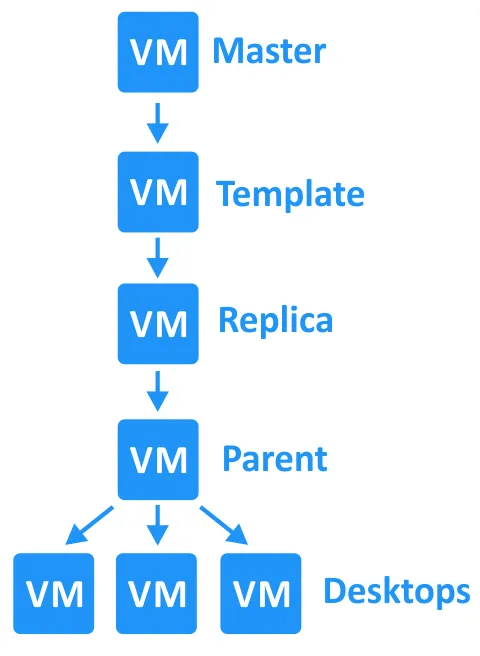
Confrontiamo la sequenza di azioni per la creazione di un clone collegato con View Composer rispetto all’utilizzo della tecnologia Instant Clone. Complessivamente, la creazione di un clone collegato richiede circa 5-8 volte più tempo rispetto alla creazione di un clone istantaneo.
| Passo | Cloni di View Composer | Cloni Istantanei |
| 1 | Clonazione | Clonazione con vmFork |
| 2 | Riconfigurazione | Accensione |
| 3 | Accensione | Personalizzazione |
| 4 | Personalizzazione | Accesso Utente |
| 5 | Snapshot | |
| 6 | Accensione | |
| 7 | Accesso Utente |
Con vSphere 6.7, la tecnologia Instant Clone è stata significativamente migliorata. I cloni istantanei non hanno più dipendenze così strette con le loro VM parenti come prima. I nuovi cloni istantanei utilizzano dischi delta, ma il processo differisce dalla tecnica di snapshot utilizzata per i cloni collegati. Il nuovo metodo consente di aggirare le restrizioni sulla lunghezza della catena dei dischi (in precedenza, erano supportati al massimo 32 snapshot in una catena). Ora è possibile creare cloni istantanei non solo da una VM genitore congelata, ma anche da una VM in esecuzione, il che aiuta ad accelerare il processo.
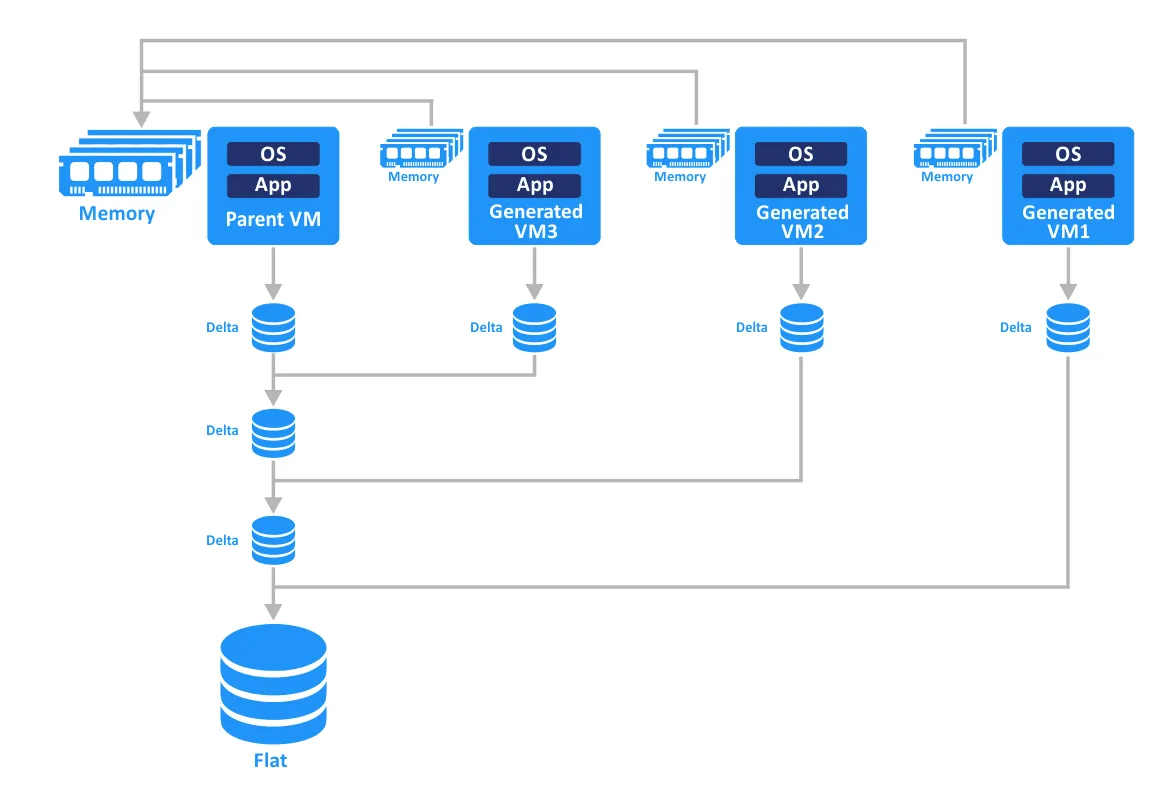
A master desktop template is a preconfigured virtual machine that is used as a base for cloning and creating VMs for virtual desktops. Using master desktop templates makes creating virtual desktops more convenient and allows you to save time.
I principali passaggi per la creazione di un modello desktop master sono i seguenti:
- Creare e configurare una nuova VM in vCenter utilizzando VMware vSphere Client. Rimuovere eventuali dispositivi non necessari, come i floppy disk.
- Installare e configurare un sistema operativo guest (OS). Configurare il profilo utente predefinito nel sistema operativo. Installare e configurare il software necessario.
- Installare VMware View con la funzione VMware Horizon Instant Clone.
- Installare l’Agente VMware User Environment Manager con il componente Flex Engine (se necessario). Questo componente consente di applicare le policy create da un amministratore con la Console di gestione dell’ambiente utente. L’Agente di Environment Manager è uno strumento di gestione dei profili che cattura le impostazioni dell’utente per il sistema operativo e le applicazioni specificate dall’amministratore.
- Eseguire lo Strumento di ottimizzazione del sistema operativo VMware per l’uso con VMware Horizon. Questo strumento disabilita i servizi non necessari per migliorare le prestazioni. I modelli forniti possono essere personalizzati.
- Pulisci il disco virtuale e poi azzerane lo spazio libero. Scopri di più su come azzerare lo spazio su disco nel nostro post sul blog su provisioning sottile e spesso.
- Clona la VM appena configurata con il client VMware vSphere.
- Utilizza questo clone di VM per creare un’immagine di base per ulteriori clonazioni di desktop VDI. Ci sono due procedure per mettere la VM in uno stato congelato, a seconda del metodo di clonazione. Per i pool desktop di cloni completi, la VM master viene clonata in un modello di VM. Per i pool desktop di cloni istantanei, viene creata un’istantanea della VM master.
Pool Desktop: Persistenti e Non-Persistenti
Quando si forniscono desktop virtuali, è necessario creare pool desktop. I pool desktop consentono di creare e gestire desktop virtuali in modo flessibile. Ci sono due approcci alla fornitura di desktop virtuali quando si creano pool desktop: utilizzando desktop non persistenti e desktop persistenti.
A non-persistent virtual desktop is used when all changes made by a user with the desktop must be discarded after the user logs off or the VM reboots. This is also known as floating user assignment. In this case, a user is not assigned to any specific desktop because all desktops in the pool are identical and created from one master desktop template. This type of provisioning makes sense in cases where users all need a standard application set for their working tasks and do not need to save changes after their work or install new applications.
Esempio. I dipendenti di un call center o del personale di un dipartimento finanziario utilizzano il set appropriato di applicazioni, e i risultati del loro lavoro, come registrazioni delle chiamate o transazioni finanziarie, vengono salvati sui server dell’azienda. Alcuni utenti potrebbero aver bisogno solo di applicazioni browser. Probabilmente non c’è bisogno di fornire desktop virtuali persistenti dedicati per loro. L’utilizzo di desktop virtuali non persistenti consente di risparmiare spazio di archiviazione sui server (consumo razionale delle risorse informatiche) e fornisce una gestione più centralizzata, che migliora la sicurezza. Ai diversi utenti vengono assegnati desktop virtuali diversi dopo ogni accesso.
A persistent virtual desktop is used when each user must have their own desktop with a personalized user profile and specific applications. This is also known as dedicated user assignment. After the user logs off or the VM is rebooted, the data is retained on the virtual desktop. This type of provisioning should be applied whenever users need to modify their working environments during the working process.
Esempio. Gli sviluppatori di software o i tester devono installare nuove applicazioni, aggiornare framework e modificare le loro configurazioni regolarmente. In questo caso, scegliere desktop virtuali persistenti è la scelta giusta perché è molto più conveniente per gli utenti. I desktop virtuali persistenti vengono creati anche dal modello di desktop master ma non vengono ricreati ogni volta come avviene per i desktop virtuali non persistenti. Un utente accede allo stesso desktop virtuale ogni volta.
Vantaggi dell’uso di Horizon come soluzione VDI
VMware Horizon View è una soluzione VDI integrata in VMware vSphere. Questo rende più accessibile l’implementazione di VDI per le aziende che dispongono già di un’infrastruttura virtuale basata su vSphere e utilizzano le VM di VMware. Horizon VDI supporta l’integrazione con Active Directory e la connessione ai servizi terminal di Windows.
VMware vMotion e le funzionalità di clusterizzazione vSphere, come Distributed Resource Scheduler, High Availability e Fault Tolerance, sono anche disponibili. A differenza delle soluzioni tradizionali VDI o dei desktop remoti, VMware Horizon consente un consumo più razionale delle risorse come spazio di archiviazione, CPU, memoria e networking. La soluzione migliora anche scalabilità, affidabilità e compatibilità.
Cos’è AVD?
Windows Virtual Desktop (WVD) è la soluzione di Microsoft per un’infrastruttura desktop virtuale, rilasciata per la prima volta nel 2019. Si tratta di un servizio di virtualizzazione desktop e app che funziona su ambienti di piattaforma cloud Azure utilizzando macchine virtuali Azure. A settembre 2020, Microsoft ha rinominato Windows Virtual Desktop (WVD) in Azure Virtual Desktop (AVD).
Con AVD, gli utenti possono accedere a un ambiente desktop Windows virtualizzato da qualsiasi dispositivo, ovunque e in qualsiasi momento. Il servizio offre funzionalità come Windows 10 con sessioni multiple, ottimizzazione di Office 365 ProPlus, e supporto per i Servizi Desktop remoto (RDS).
Componenti di AVD
I componenti di Azure Virtual Desktop sono:
- Pool di host. Un pool di host è una collezione di macchine virtuali Azure che condividono la stessa configurazione e consentono agli utenti di connettersi a un desktop remoto o a un’applicazione. È possibile creare più pool di host per supportare diversi gruppi di utenti, applicazioni o ambienti.
- Spazio di lavoro. Lo spazio di lavoro di Azure Virtual Desktop è un raggruppamento logico di risorse, tra cui pool di host, gruppi di applicazioni e assegnazioni utente. Fornisce un luogo centrale per gli amministratori per gestire e configurare l’ambiente di Azure Virtual Desktop.
Gruppi di applicazioni . Un gruppo di applicazioni è una raccolta di applicazioni alle quali gli utenti possono accedere. È possibile pubblicare singole applicazioni o interi desktop agli utenti, a seconda delle loro esigenze. Possono essere creati più gruppi di applicazioni per fornire diversi livelli di accesso o funzionalità. - Gruppi di Applicazioni. Un gruppo di applicazioni è una raccolta di applicazioni che possono essere utilizzate dagli utenti. È possibile pubblicare applicazioni individuali o desktop interi agli utenti, a seconda delle loro esigenze. È possibile creare più gruppi di applicazioni per fornire diversi livelli di accesso o funzionalità.
- Azure Active Directory. Azure Virtual Desktop si integra con Azure Active Directory (AD) per gestire le identità degli utenti, l’accesso e l’autenticazione. È possibile utilizzare Azure AD per creare e gestire account utente, appartenenze ai gruppi e criteri di accesso.
- Gateway. Azure Virtual Desktop utilizza il servizio Remote Desktop Gateway per garantire la sicurezza e il controllo dell’accesso degli utenti alle macchine virtuali e alle applicazioni. Il Remote Desktop Gateway funge da intermediario tra l’utente e la macchina virtuale, garantendo che le connessioni siano autenticate, autorizzate ed crittografate.
- Load Balancer. Il Azure Load Balancer distribuisce il traffico in ingresso tra più macchine virtuali in una pool host per garantire alta disponibilità e prestazioni.
- Strumenti di Gestione. Azure Virtual Desktop fornisce diversi strumenti di gestione per aiutare gli amministratori a distribuire, configurare e monitorare l’ambiente. Questi includono il portale di Azure (un’interfaccia utente grafica basata sul web), cmdlet di PowerShell e API REST.
Poiché Azure Virtual Desktop è distribuito solo nel cloud pubblico, gli amministratori gestiscono tutto e Microsoft gestisce l’infrastruttura sottostante:
| Componenti gestiti da Microsoft | Componenti gestiti dall’amministratore |
|
|
Clonazione VM
Per clonare le VM in Azure per l’uso di una copia in AVD, è possibile utilizzare Shared Image Gallery, che è il solo metodo di clonazione disponibile. Questo metodo consente di creare un’immagine generalizzata di una macchina virtuale, che può quindi essere utilizzata per creare più macchine virtuali. L’immagine può essere memorizzata in un Azure Shared Image Gallery, che fornisce una posizione centrale per la memorizzazione e la gestione delle immagini.
Vantaggi di AVD
La lista dei vantaggi di AVD include:
- Integrazione con altri prodotti Microsoft. AVD è ben integrato con Office365, Azure Active Directory e Windows.
- Sicurezza potenziata. AVD supporta l’accesso condizionale e l’autenticazione a più fattori per aiutare a proteggere contro le minacce alla sicurezza.
- Efficienza dei costi. AVD viene fatturato in base a un modello per utente e per ora, consentendo alle organizzazioni di pagare solo per ciò che utilizzano.
VMware View vs Microsoft VDI
Diamo un’occhiata a un confronto tra VMware Horizon View e la soluzione VDI di Microsoft.
| Caratteristica | VMware Horizon | Desktop virtuale Azure |
| Opzioni di distribuzione | On-premises, Cloud, ibrido | Cloud |
| Tecnologia di virtualizzazione | VMware vSphere | Microsoft Azure (basato su Hyper-V) |
| Gestione | Console Horizon, vCenter Server, PowerShell (PowerCLI) | Portale Azure, PowerShell |
| Supporto OS client | Windows, macOS, Linux, Chrome OS, Android, iOS, Web (HTML5) | Windows, macOS, iOS, Android, Web (HTML5) |
| Distribuzione di applicazioni | Applicazioni remote, Desktop pubblicati | Applicazioni remote, Desktop pubblicati |
| Prestazioni | Alte prestazioni, accelerazione GPU, protocollo Blast Extreme | Alte prestazioni, accelerazione GPU, protocollo RemoteFX |
| Integrazione con altri prodotti | vSAN, NSX, Workspace ONE, vRealize Operations | Office365, Microsoft Endpoint Manager, Azure Active Directory, Microsoft Cloud App Security |
| Costo/Pricing | Abbonamento per utente, licenza perpetua | Abbonamento per utente, basato sull’utilizzo |
| Data di rilascio della prima versione | 2009 | 2019 |
Di seguito approfondiamo un confronto più dettagliato tra VMware Horizon e Microsoft VDI:
Distribuzione
VMware Horizon può essere distribuito on-premises o in cloud, comprese in AWS e Azure. Al contrario, Desktop Virtuale di Azure (o in precedenza Desktop Virtuale Windows) è un servizio esclusivamente cloud che funziona solo su Azure. È possibile distribuire un ambiente virtuale VMware in una cloud pubblica, ma non è possibile distribuire AVD on-premises su server fisici locali. La soluzione VDI VMware Horizon è più flessibile in questo senso.
Gestione e amministrazione
I tool di gestione di VMware Horizon sono Horizon Console, vCenter Server e PowerShell (PowerCLI). Desktop Virtuale di Azure può essere gestito con il portale di Azure e PowerShell. VMware Horizon ha un set di tool di gestione e amministrazione più esteso e flessibile rispetto a Desktop Virtuale di Azure. Horizon consente di gestire desktop, applicazioni e profili utente da un’unica console. Horizon offre funzionalità come App Volumes per la distribuzione di applicazioni e User Environment Manager (UEM) per la gestione delle impostazioni utente. Al contrario, Desktop Virtuale di Azure ha tool di gestione e amministrazione più limitati.
Esperienza utente
Entrambe le soluzioni offrono un’eccellente esperienza utente, ma alcuni utenti potrebbero preferire una rispetto all’altra. VMware Horizon offre prestazioni grafiche migliori, il che è importante per gli utenti che lavorano con applicazioni ad alta intensità grafica. D’altra parte, Azure Virtual Desktop offre un’integrazione senza soluzione di continuità con prodotti Microsoft come Microsoft 365, il che può fornire un’esperienza più coerente per gli utenti che lavorano principalmente in un ecosistema Microsoft. Quindi la scelta in questa categoria può dipendere dalle applicazioni che utilizzi nel tuo ambiente.
Licenza
La licenza di VMware Horizon si basa su un modello di licenza perpetua, dove acquisti una licenza e la possiedi in modo indefinito. Al contrario, la licenza di Azure Virtual Desktop si basa su un modello di abbonamento, dove paghi per il servizio in base al numero di utenti e al mese. La soluzione VMware può essere più attraente se preferisci acquistare una licenza una volta e non preoccuparti dei pagamenti per molto tempo. La licenza di VMware Horizon include un abbonamento di supporto per il periodo definito.
Sicurezza
Entrambe le soluzioni offrono funzionalità di sicurezza robuste, ma Azure Virtual Desktop ha il vantaggio di essere un servizio Microsoft, il che significa che è profondamente integrato con strumenti di sicurezza Microsoft come Azure Active Directory e Microsoft Defender. D’altra parte, VMware Horizon può essere integrato con VMware NSX con ampie capacità di sicurezza, comprese quelle del firewall.
Entrambe le soluzioni sono efficaci e possono essere utilizzate per distribuire VDI. La tua scelta dipenderà da fattori come la tua infrastruttura, requisiti di gestione, preferenze degli utenti e modello di licenza preferito.
Conclusione
VMware Horizon View è una soluzione VDI che combina i vantaggi dell’infrastruttura di desktop virtuale con quelli della piattaforma di virtualizzazione VMware vSphere. Se la tua azienda è interessata alla VDI e utilizza già prodotti di virtualizzazione VMware, VMware Horizon è l’ideale. Azure Virtual Desktop può essere una scelta ottimale se si desidera avere il massimo livello di integrazione con altri prodotti Microsoft come Azure e Office 365. AVD può essere distribuito solo in Azure.
Ricorda di eseguire il backup di tutti i carichi di lavoro e i dati nella tua infrastruttura. NAKIVO Backup & Replication è una soluzione completa di protezione dei dati per diversi tipi di ambienti, compresi quelli per VMware e i VM utilizzati per i desktop virtuali.
Source:
https://www.nakivo.com/blog/key-differences-between-vmware-horizon-and-vdi/













